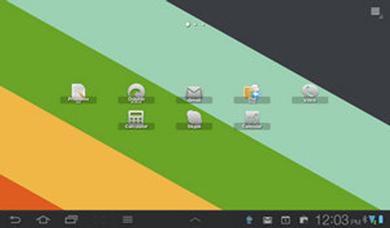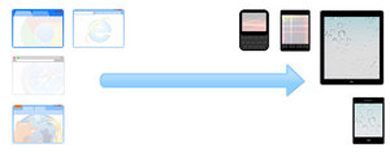iPadを生産性向上ツールに――タブレットを買ったらまずやりたい4つのこと:3分LifeHacking(2/2 ページ)
» 2012年01月27日 10時00分 公開
[Adam Dachis(訳:的野裕子),ライフハッカー[日本版]]
ステップ3:ホーム画面に生産性向上ページを作る
タブレットを娯楽デバイスとして使用している人も多いはず。しかしゲームを大量に入れたりすると、すぐにホーム画面はゴチャゴチャします。さらにそこに生産性向上系のアプリまで混ざってくると、必要なアプリがどこにあるのか分からなくなってしまうことも……。そこで、仕事用のページを作っておくと便利です。仕事をする時は、ホーム画面にそのページをフリックして開き、終わったら元に戻ればOK。
ページは好きに作って良いと思いますが、キレイに美しく保つようにするのがオススメです。自分に合ったやり方を選ぶのが一番ですが、以下に1つ例をご紹介しましょう。
- 1番上の行に「よく使うアプリ」をおく。最初に目につくので使いやすい。
- 2番目の行に「必要であれば日常的に使うアプリ」を並べる。そこまでたくさんアプリのない人は必要ないかもしれません。
- 3番目の行に「すぐにアクセスしたい、よく使うサイトのブックマーク」をおく。ブックマークの量が多い場合は、分類してフォルダに入れる。ホーム画面を使っているAndroidユーザーは「ADWLauncher EX」のような置き換えアプリを使えば、Gmailのラベルやノート、その他のアイテムでもショートカットを作ることができ、素早いアクセスが可能。iPadユーザーは、マルチフォルダを使うといいでしょう。一番使いやすい管理方法を知りたいと思うかもしれませんが、ほとんどの人は利用頻度の高い順にしておけばうまくいきます。
ステップ4:PCとタブレットを連携する
ここまでアプリや必要な情報に素早くアクセスできる便利なブックマーク(ショートカット)の使い方を紹介してきましたが、ブックマークしていないサイトや画像、その他の情報に素早くアクセスしたい時もあると思います。
方法はさまざまですが、ほぼ全てのブラウザや携帯OSで利用可能な「Site to Phone」の機能拡張とアプリを使うのが一番オススメです。クリックするだけで、リンクを直接タブレットのブラウザに送信できます。またiPadユーザーはタブレットだけでなく、デスクトップに情報を送信できる「MyPhoneDesktop」もチェックしてみてください。
関連記事
- LifeHack(ライフハック)
 iPadを買ったら何をしますか?
iPadを買ったら何をしますか?
ついに国内でも販売がスタートした「iPad」。iPhoneに比べて画面が大きく、バッテリーの持ちもいいですが、その一方でiPhoneを大きくしただけという声があるのも事実。さて、何に使いましょうか。 わたしがKindleに飛びつかない理由
わたしがKindleに飛びつかない理由
AmazonのKindleやAppleのiPadの登場で、にわかに盛り上がりを見せる電子書籍市場。もちろんわたしも注目していますが、今のままのデバイスでは購入に踏み切れません。 大震災で持ち歩くならKindleに決めた理由
大震災で持ち歩くならKindleに決めた理由
避難生活で書籍を読みたい時、持って行くならKindleに決めました。 グラフは指先で描く――iPadアプリ「Omnigraphsketcher」のススメ
グラフは指先で描く――iPadアプリ「Omnigraphsketcher」のススメ
まさに「iPadでなければいけないアプリ」というアプリが「Omnigraphsketcher」。何かというと、グラフを指先できれいに描けるアプリです。筆者はこれで難しいグラフもささっと作成し、プレゼンに利用しています。 iPadでメモを取るつもりでブログの記事まで仕上げてしまう
iPadでメモを取るつもりでブログの記事まで仕上げてしまう
iPadを購入してから、ずっとやりたかったことの1つがブログの更新。ブログネタというのは、思わぬところで思いつき、そのたびにメモを取っていましたが、あとからメモを見てもなぜそのネタを書いたのかよく分からない時があります。これを解消するにはその場でメモを原稿まで仕上げること。この作業にiPadがぴったりなのです。 iPhoneとiPadで書きかけのノートを連携させるには
iPhoneとiPadで書きかけのノートを連携させるには
原稿を書き終えたらWordファイルにまとめて、Evernoteに格納。ですが、書きかけの原稿だけは、どこでも一瞬で呼び出せるようにするために、Toodledoのノートブックがおすすめです。
関連リンク
Copyright © ITmedia, Inc. All Rights Reserved.
人気記事ランキング
- 江崎グリコ、基幹システムの切り替え失敗によって出荷や業務が一時停止
- Microsoft DefenderとKaspersky EDRに“完全解決困難”な脆弱性 マルウェア検出機能を悪用
- 生成AIは2025年には“オワコン”か? 投資の先細りを後押しする「ある問題」
- 「欧州 AI法」がついに成立 罰金「50億円超」を回避するためのポイントは?
- 「Copilot for Securityを使ってみた」 セキュリティ担当者が感じた4つのメリットと課題
- 日本企業は従業員を“信頼しすぎ”? 情報漏えいのリスクと現状をProofpointが調査
- AWSリソースを保護するための5つのベストプラクティス CrowdStrikeが指南
- トレンドマイクロが推奨する、長期休暇前にすべきセキュリティ対策
- VMwareが「ESXi無償版」の提供を終了 移行先の有力候補は?
- Javaは他のプログラミング言語と比較してどのくらい危険なのか? Datadog調査